mindmaster移动思维导图主题位置顺序的方法教程
时间:2023-04-05 13:28:17作者:极光下载站人气:720
亿图脑图mindmaster是一款非常好用的思维导图制作软件,在其中我们可以使用各种功能轻松编辑和制作思维导图。如果我们希望在亿图脑图mindmaster中调整主题的顺序,小伙伴们知道具体该如何进行操作吗,其实操作方法是非常简单的。我们只需要在编辑界面中拖动想要移动的主题内容,看到连接线样式,移动到想要的位置后释放鼠标就可以了。操作步骤其实是非常简单的,小伙伴们可以打开自己的软件后一起动手操作起来,看看移动后的效果。接下来,小编就来和小伙伴们分享具体的操作步骤了,有需要或者是有兴趣了解的小伙伴们快来和小编一起往下看看吧!
操作步骤
第一步:双击打开亿图脑图进入编辑界面;
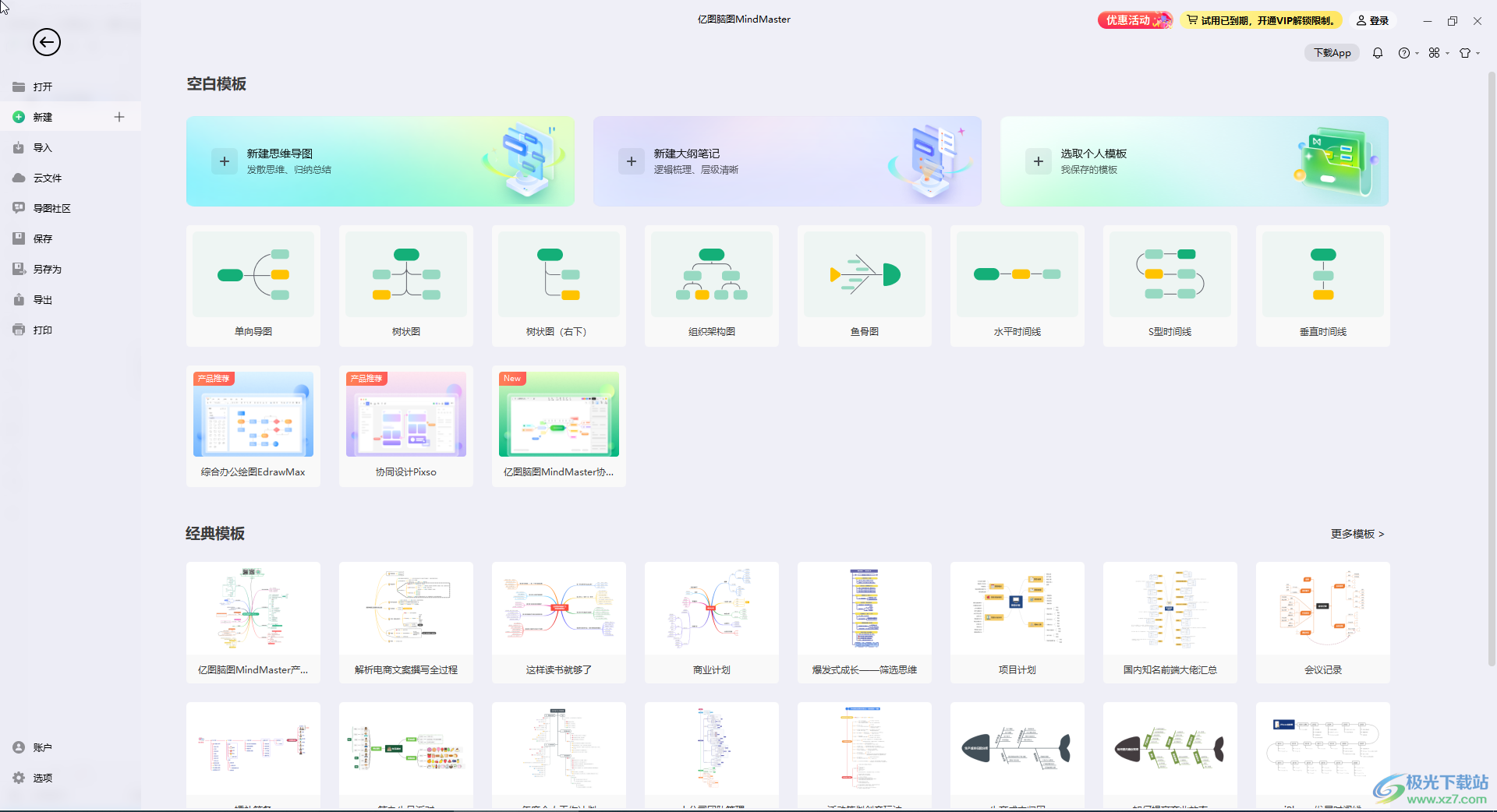
第二步:点击选中需要移动的主题内容,比如我们这里选择“第九章 拆书家——做一个学习的促进者”;
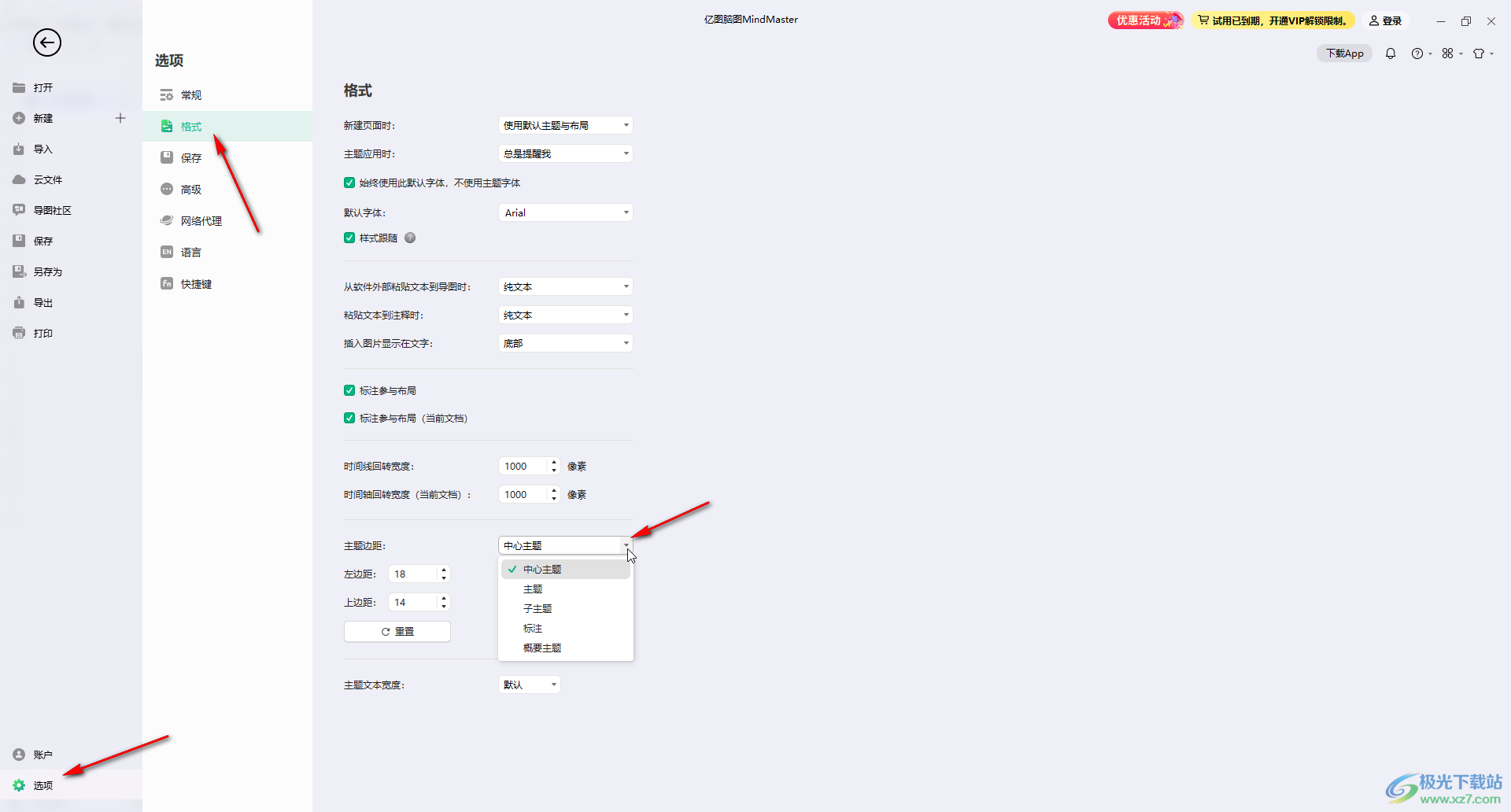
第三步:使用鼠标左键拖动到需要的位置,可以看到连接线和主题内容;
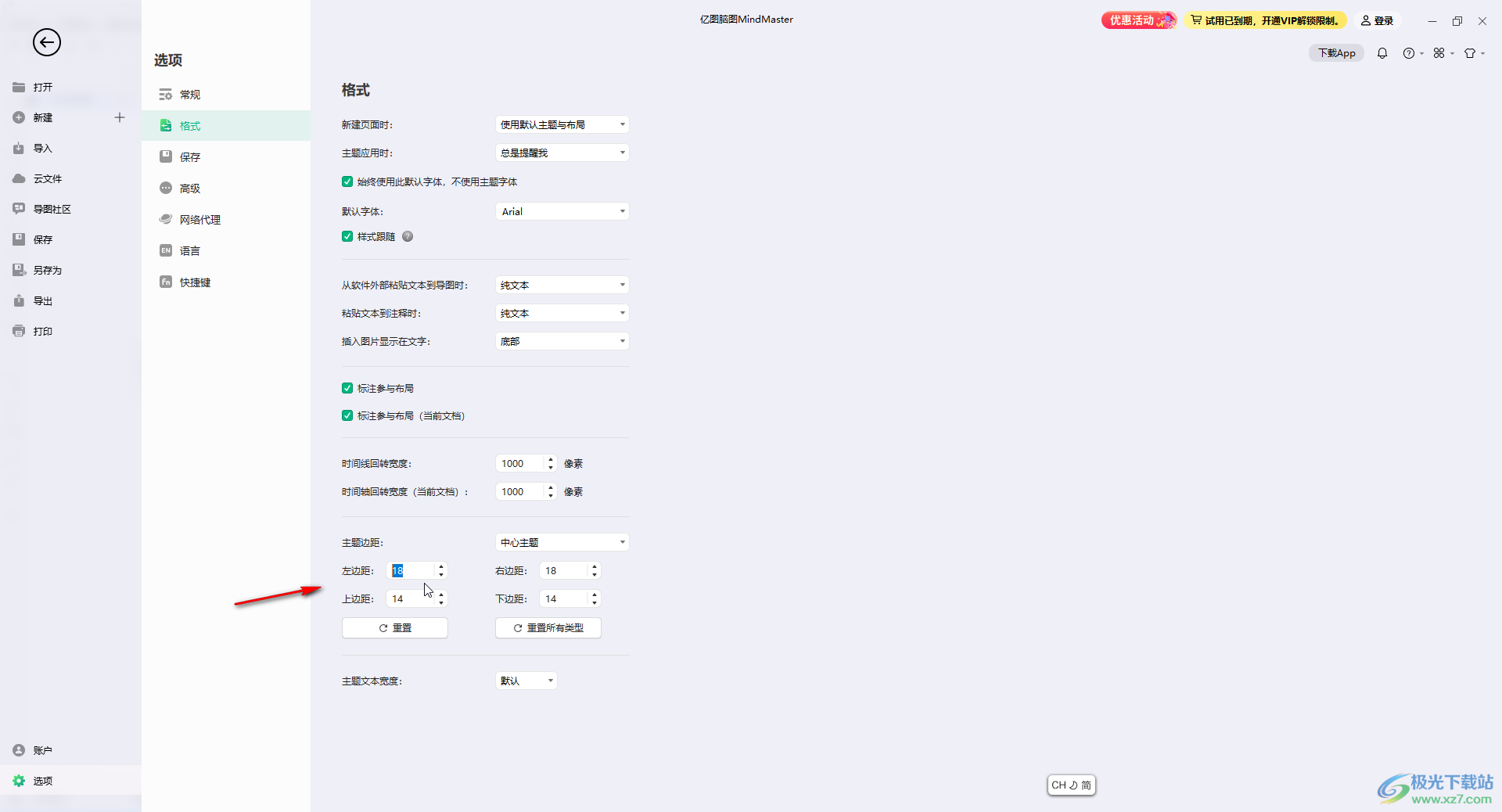
第四步:移动到想要的位置后释放鼠标,就可以看到成功移动了;
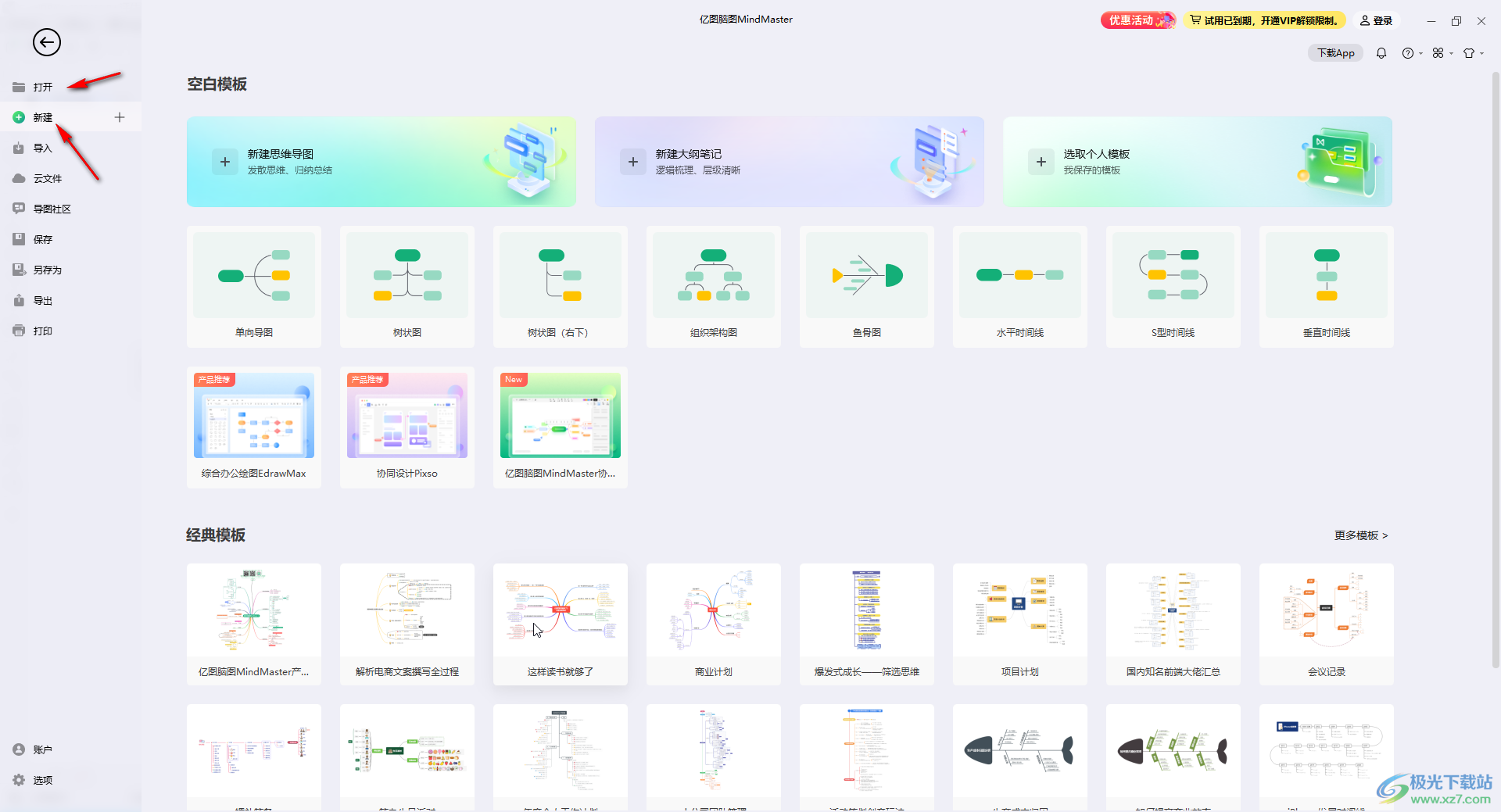
第五步:将内容拖动到任意空白位置,还可以将主题设置为浮动主题。
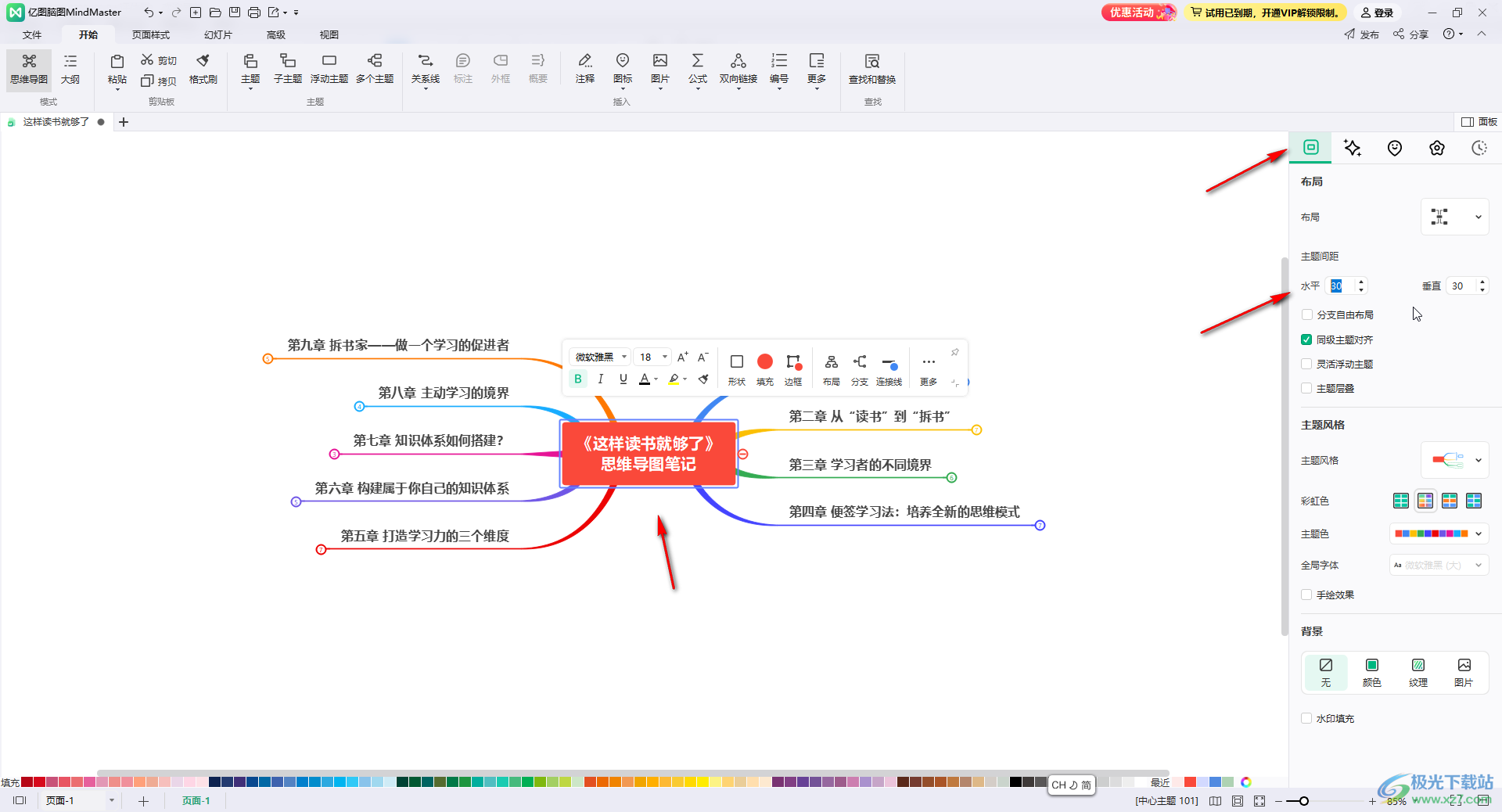
以上就是亿图脑图mindmaster中调整主题位置顺序的方法教程的全部内容了。我们按住Ctrl键的同时拖动主题内容,看到鼠标带一个加号时,可以实现复制的效果。

大小:139 MB版本:v10.7.1.212 环境:WinXP, Win7, Win10
- 进入下载
标签亿图脑图,主题顺序
相关下载
热门阅览
- 1百度网盘分享密码暴力破解方法,怎么破解百度网盘加密链接
- 2keyshot6破解安装步骤-keyshot6破解安装教程
- 3apktool手机版使用教程-apktool使用方法
- 4mac版steam怎么设置中文 steam mac版设置中文教程
- 5抖音推荐怎么设置页面?抖音推荐界面重新设置教程
- 6电脑怎么开启VT 如何开启VT的详细教程!
- 7掌上英雄联盟怎么注销账号?掌上英雄联盟怎么退出登录
- 8rar文件怎么打开?如何打开rar格式文件
- 9掌上wegame怎么查别人战绩?掌上wegame怎么看别人英雄联盟战绩
- 10qq邮箱格式怎么写?qq邮箱格式是什么样的以及注册英文邮箱的方法
- 11怎么安装会声会影x7?会声会影x7安装教程
- 12Word文档中轻松实现两行对齐?word文档两行文字怎么对齐?
网友评论